Remediere: mouse-ul fără fir Logitech B170 nu funcționează / nu este detectat
Miscelaneu / / May 20, 2022
Mouse-urile wireless fac ca utilizatorul să utilizeze un mouse fără probleme. Mulți utilizatori s-au orientat acum către șoareci fără fir, deoarece latența pe șoarecii Bluetooth cu dongle USB este aproape deloc. În prezent, mai mulți producători produc șoareci fără fir, iar Logitech este unul dintre cei mai buni.
Una dintre opțiunile bugetare pentru un mouse Logitech cu dongle include mouse-ul fără fir Logitech B170. Puțin sub 1000 INR este o afacere bună pentru cumpărătorii cu buget redus. Dar, la fel ca orice alt dispozitiv, și acest mouse poate funcționa defectuos uneori. Una dintre problemele cunoscute cu acest mouse este funcționalitatea. Mouse-ul nu funcționează sau nu este recunoscut chiar și atunci când receptorul USB este conectat. Și în acest articol, vom analiza toate soluțiile posibile pe care le puteți încerca să remediați această problemă. Așa că, fără alte prelungiri, să intrăm în asta.

Conținutul paginii
-
Cum să remediați problema mouse-ului fără fir Logitech B170 care nu funcționează sau nu este detectat?
- Asigurați-vă că mouse-ul este pornit:
- Verificați suprafața pe care este plasat mouse-ul:
- Verificați bateria de pe mouse:
- Schimbați portul USB pentru cheie:
- Utilizați mouse-ul pe un alt computer:
- Reinstalați driverele mouse-ului:
- Descărcați și instalați cele mai recente drivere:
Cum să remediați problema mouse-ului fără fir Logitech B170 care nu funcționează sau nu este detectat?
Ar putea exista mai multe motive posibile pentru care mouse-ul funcționează defectuos. Este posibil ca dongle-ul USB să fie deteriorat sau portul USB pe care îl utilizați pentru dongle ar putea să funcționeze defectuos. Bateria din interiorul mouse-ului ar putea fi, de asemenea, goală. Apoi, există și posibilitatea ca driverele mouse-ului instalate în computer să fie ceva în neregulă. Și pe lângă toate acestea, motivul ar putea fi și la fel de simplu ca suprafața pe care este plasat mouse-ul. Dacă suprafața este neuniformă sau aspră, laserul din mouse poate întâmpina probleme la detectarea mișcării.
Deci, per total, există mai multe motive pentru care Logitech B170 nu ar putea funcționa. Acum, să ne uităm la toate soluțiile posibile una după alta.
Asigurați-vă că mouse-ul este pornit:
Mouse-ul Bluetooth fără fir Logitech B170 vine cu un mic comutator de pornire/oprire în partea de jos. Dacă butonul este dezactivat, nu va funcționa. Trebuie să vă asigurați că este activat înainte de a încerca să utilizați mouse-ul pe computer.
Reclame
Comutatorul de pornire/oprire este esențial pentru a menține o durată de viață mai extinsă a bateriei. Mouse-ul funcționează cu baterii AAA. Și dacă comutatorul este dezactivat atunci când mouse-ul nu este utilizat, ajută la reducerea ciclului de schimbare a bateriilor de pe mouse. Așa că asigurați-vă că îl țineți oprit când nu îl utilizați și îl porniți când sunteți pe cale să îl utilizați din nou.
Încercați următoarea soluție dacă comutatorul este pornit, dar mouse-ul încă nu funcționează.
Verificați suprafața pe care este plasat mouse-ul:
Orice mouse pentru a funcționa corect are nevoie de o suprafață uniformă, plană în partea de jos, fără nicio rugozitate. Laserul din partea de jos urmărește mișcarea mouse-ului și necesită o suprafață plană pentru a măsura activitatea cu precizie. Deci, dacă nu utilizați un mouse pad cu mouse-ul, utilizați unul imediat. Dacă nu aveți una acum, încercați chiar să utilizați o carte temporar. Dacă mouse-ul funcționează cu cartea de sub el, trebuie să cumpărați imediat un mouse pad pentru mouse. Există mai multe tipuri de mousepad-uri disponibile pe piață din care puteți alege. Puteți cumpăra unul online sau offline.
Încercați următoarea soluție dacă utilizarea unui mouse pad nu ajută la problema mouse-ului.
Reclame
Verificați bateria de pe mouse:
Mouse-ul Bluetooth wireless Logitech B170 vine cu baterii AAA. Nu este un mouse reîncărcabil care poate fi încărcat printr-un cablu USB și un adaptor. Trebuie să schimbați setul de baterii AAA prezente în spatele dispozitivului atunci când mouse-ul rămâne fără baterie. Dacă utilizați mouse-ul de ceva timp și acesta a încetat să funcționeze brusc, ar trebui să schimbați imediat bateriile de pe spatele mouse-ului.
Cu toate acestea, unii utilizatori obțin chiar și bateriile descărcate cu mouse-ul în cazuri rare. În acest scenariu, mouse-ul nu va funcționa chiar din prima zi. Așa că mergi la cel mai apropiat magazin alimentar și ia niște baterii AAA pentru mouse. Pune-le în interiorul mouse-ului și apoi încearcă din nou să folosești mouse-ul.
Încercați următoarea soluție dacă mouse-ul nu funcționează chiar și cu bateriile noi.
Reclame
Schimbați portul USB pentru cheie:
Mouse-ul wireless Logitech B170 vine cu un dongle USB. Utilizatorul trebuie să conecteze dongle-ul la un port USB al computerului unde dorește să folosească mouse-ul. Dingle-ul USB acționează ca un receptor pentru mouse. Dar dacă portul USB pe care îl utilizați pentru dongle este deteriorat, conexiunea nu va fi stabilită și, indiferent ce faceți cu mouse-ul, acesta nu va răspunde la nimic.
Porturile USB funcționează defectuos uneori într-un computer. Dar nu toți vor avea problema. Scoateți dongle-ul USB din portul pe care l-ați folosit anterior și puneți-l într-un alt port USB. Acum încercați să utilizați din nou mouse-ul.
Încercați următoarea soluție dacă mouse-ul tot nu funcționează când este conectat printr-un alt port USB.
Utilizați mouse-ul pe un alt computer:
Există o mică posibilitate ca hardware-ul mouse-ului să fi mers prost. Puteți fie să îl duceți la un specialist IT și să îl reparați, fie îl puteți înlocui cu unul nou. Fiecare dispozitiv electronic are o durată de viață, iar mouse-ul pe care îl utilizați ar fi putut ajunge la final. Dar înainte să sari la această concluzie și să arunci mouse-ul, trebuie mai întâi să o confirmi.
Pentru a confirma funcționalitatea mouse-ului, duceți-l la un alt computer și conectați-l la acesta. Dacă mouse-ul nu funcționează pe acel computer, atunci problema este într-adevăr în cadrul mouse-ului însuși. Cel mai bine ar fi să-l înlocuiți. Cu toate acestea, dacă mouse-ul funcționează bine pe celălalt computer, problema este cu computerul dvs. Trebuie să verificați driverele mouse-ului instalate pe computer.
Reinstalați driverele mouse-ului:
Windows instalează automat driverele pentru majoritatea dispozitivelor atunci când sunt conectate la sistem. Când mouse-ul wireless Logitech B170 a fost conectat pentru prima dată, a făcut același lucru. Dar uneori, acea instalare poate avea unele inconsecvențe. Pentru a remedia acest lucru, trebuie să instalați din nou driverele mouse-ului.
- Apăsați tasta Windows + X și alegeți Manager dispozitive dintre opțiunile care apar.
- În fereastra Device Manager, găsiți Mouse și alte dispozitive de indicare.
- După ce îl găsiți, faceți dublu clic pe el și va apărea lista de drivere de mouse instalate.
- Aici veți găsi și mouse-ul wireless Logitech. După ce îl vedeți, faceți clic dreapta pe el și alegeți Dezinstalare dispozitiv.
- Va apărea fereastra Dezinstalare dispozitiv. Faceți clic pe butonul Dezinstalare și dispozitivul va fi eliminat de pe computer.
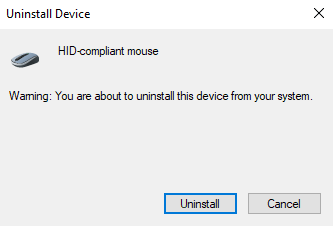
- Acum, reveniți la fereastra Device Manager și faceți clic dreapta pe Mouse și alte dispozitive de indicare.
- Apoi selectați opțiunea Scan for hardware changes. Acest lucru va instala din nou driverele pentru mouse. Doar nu deconectați mouse-ul de la computer în timpul întregului proces.
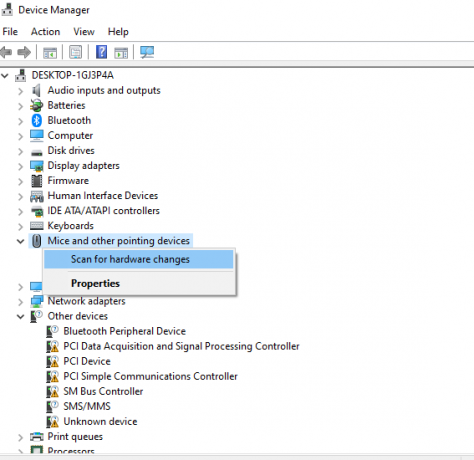
Încercați următoarea soluție dacă nici reinstalarea nu rezolvă problema mouse-ului.
Descărcați și instalați cele mai recente drivere:
Windows are nevoie de drivere actualizate pentru a rămâne compatibil cu orice dispozitiv posibil. Deci, dacă aveți drivere învechite, actualizați imediat driverele mouse-ului. Asta ar putea rezolva problema cu mouse-ul fără fir Logitech B170 care nu este recunoscut sau nu funcționează.
Există trei moduri de a actualiza un driver. Puteți face acest lucru automat, manual sau folosind o aplicație terță parte.
Pentru a face acest lucru automat, puteți utiliza Windows device manager.
- Țineți apăsată tasta Windows + X și alegeți „Manager dispozitive” din lista de opțiuni.
- În fereastra Device Manager, găsiți Mouse și alte dispozitive de indicare.
- După ce îl găsiți, faceți dublu clic pe el și va apărea lista de drivere de mouse instalate.
- Aici veți găsi și mouse-ul wireless Logitech. După ce îl vedeți, faceți clic dreapta pe el și alegeți „Actualizați driverul”.
- Alegeți „Căutați automat software-ul de driver actualizat”.

- Urmați instrucțiunile de pe ecran și instalați actualizarea driverului care apare.
Trebuie să vizitați Site-ul de asistență Logitech pentru procesul manual și căutați fișierul de configurare a driverului. Va fi ca orice alt fișier de instalare a software-ului. Odată ce găsiți fișierul de configurare, instalați-l pe computer ca în orice altă aplicație.
Pe lângă aceste două metode, aveți și o a treia opțiune. Puteți instala un instrument utilitar pentru drivere terță parte pe computer și acesta va scana automat computerul pentru orice driver învechit sau lipsă. De asemenea, va instala cele mai recente drivere pe computer cu un simplu clic. Cu toate acestea, aceste instrumente software utilitare au de obicei un preț. Dar prețul merită, deoarece nu trebuie să vă faceți griji cu privire la driverele de pe computer, nici măcar din nou.
Deci, una dintre soluțiile menționate mai sus ar trebui să rezolve problema cu mouse-ul fără fir Logitech B170. Dacă aveți întrebări sau întrebări despre acest articol, comentați mai jos și vă vom contacta. De asemenea, consultați celelalte articole ale noastre despre Sfaturi și trucuri pentru iPhone,Sfaturi și trucuri Android, Sfaturi și trucuri pentru PC, și multe altele pentru mai multe informații utile.



